我們使用CAD軟件,繪制CAD圖紙的時候,如果圖紙中的CAD圖形需要進行一些修改,相應修改線型、線型的顏色、寬度等時,我們可以直接在CAD圖形特性版中進行相應的修改,很方便。
CAD圖形特性的修改:
1、確保命令欄中沒有執行任何命令,選擇需要改版特性的對象
2、找到功能區的特性面板,此時可以顯示當前選擇對象的所有特性信息
3、用戶可直接對這些信息進行修改
需要注意以下幾點
在選擇對象前,必須確保沒有執行任何命令
可以一次選擇一個或者多個圖形對象進行修改
如果不小心選擇多余的對象,可以按住鍵盤上的shift鍵,再點擊需要刪除的對象即可。
所選擇的對象如果特性不相同,在特性面板中會顯示空白
圖形對象的特性,最好都設置為Bylayer
圖形對象特征操作實例
如圖,將下圖的中心線特性進行修改,顏色改為紅色,線寬設置為0.2,線型設置為虛線,透明度改為40

1、鼠標單擊選擇兩條中心線,此時可以看到,在特性面板中,對象的屬性全部是Bylayer

2、將顏色設置為紅色、線寬設置為0.2,線型選擇虛線,透明度設置為40,如下圖所示

3、最終效果如圖

以上就是在CAD繪圖軟件中,我們在對CAD圖形的特性進行修改的時候,我們可以根據需要選擇適合的方法來進行修改。今天就介紹這么多了。安裝浩辰CAD軟件試試吧。更多CAD教程技巧,可關注浩辰CAD官網進行查看。

2019-11-27

2019-11-26

2019-11-26

2019-11-19

2019-11-19

2019-10-28

2019-10-28

2019-10-28

2019-10-28

2019-10-28

2019-10-21
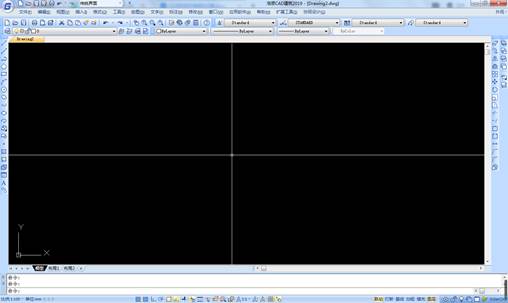
2019-10-18
